Aggiunta di prefissi ai numeri di telefono (Microsoft Excel)
Ron ha un foglio di lavoro che ha una colonna di numeri di telefono. Alcuni sono numeri a sette cifre, come in 123-4567, con il prefisso 727 assunto.
Altri hanno prefissi inclusi, come in (890) 123-4567. Ron vuole avere ogni numero di telefono in quest’ultimo formato e si chiede il modo migliore per rilevare i numeri di telefono più brevi e aggiungere il numero mancante (727) a quei numeri.
Il modo migliore per farlo dipenderà dalla natura dei tuoi dati. Vedi, è possibile che i dati siano di testo o numerici. Ciò è possibile perché Excel fornisce un formato cella speciale che consente di visualizzare numeri come 8015551212 come (801) 555-1212. Puoi capire se i tuoi dati sono numerici o di testo confrontando ciò che vedi nella cella con ciò che viene mostrato nella barra della formula. (Vedi figura 1.)
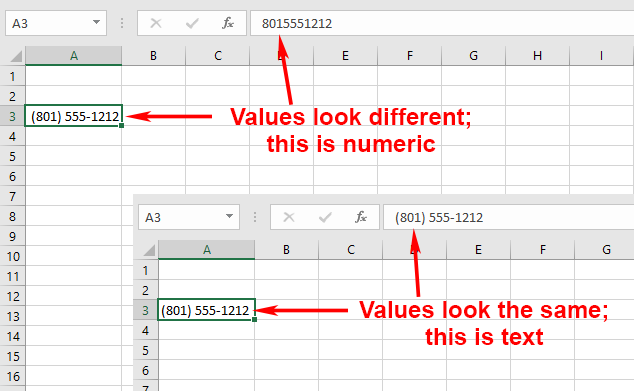
Figura 1. Capire se un numero di telefono è di testo o numerico.
Se i tuoi dati sono numerici, puoi facilmente aggiungere il prefisso corretto utilizzando una formula come questa:
=IF(A1<=9999999,7270000000+A1, A1)
Il risultato aggiungerà il prefisso telefonico corretto, ma sarà comunque necessario formattare la cella contenente questa formula con il formato speciale del numero di telefono.
Se i dati sono testuali, puoi semplicemente usare una formula per controllare la lunghezza della cella e quindi aggiungere il prefisso, se necessario:
=IF(LEN(A1) = 8, "(727) " & A1, A1)
Pertanto, se il numero di telefono è 555-1212 (lungo 8 caratteri), questa formula restituisce (727) 555-1212. Ovviamente è possibile che il numero di telefono abbia degli spazi extra attorno ad esso; questo accade spesso se i numeri di telefono vengono incollati in un foglio di lavoro da una fonte diversa. In tal caso, includi semplicemente la funzione TRIM nella tua formula:
=IF(LEN(TRIM(A1)) = 8, "(727) " & TRIM(A1), TRIM(A1))
C’è un’altra formula che potresti trovare molto utile per aggiungere il prefisso, ed è più breve di quelle che abbiamo visto finora:
=RIGHT("(727) " & TRIM(A1), 14)
Questa formula aggiunge il prefisso a tutte le celle e quindi prende solo i 14 caratteri più a destra del risultato.
Le cose diventano un po ‘più complicate se i tuoi dati hanno alcuni numeri di telefono numerici e altri testuali. In tal caso, puoi ancora mettere insieme una formula, ma diventa più lunga:
=IF(LEN(TRIM(A1)) > 9, TRIM(A1), IF(LEN(TRIM(A1)) = 8, "(724) " & TRIM(A1), IF(LEN(TRIM(A1)) = 7, 7240000000+A1, "Undetermined")))
Ricorda che questa è un’unica formula. Elimina la lunghezza di tutto ciò che si trova nella cella A1. Se la lunghezza supera i 9 caratteri, si presume che il numero di telefono sia corretto. Se la lunghezza è esattamente 8, la formula presuppone che si tratti di una versione di “testo breve” del numero di telefono, ad esempio 555-1212, e aggiunge il prefisso all’inizio. Se la lunghezza è esattamente 7, si presume che sia un numero di telefono “numerico breve” e viene aggiunto il numero corretto. Se il numero di telefono non è uno di questi, la formula restituisce il testo “Non determinato”. Dopo aver utilizzato questa formula, dovrai comunque formattare le celle risultanti utilizzando il formato speciale del numero di telefono.
ExcelTips è la tua fonte di formazione economica su Microsoft Excel.
Questo suggerimento (13564) si applica a Microsoft Excel 2007, 2010, 2013, 2016, 2019 e Excel in Office 365.